- ユーザーアカウント
- 電源オプション
- File Explorer
- HDD
- PC起動
- Windows Update
- ネットワーク
- PowerShell
- コマンドプロンプト
- OneDrive
- レジストリ編集
- Windows Defender
- ロック画面
- 右クリックメニュー
- サインイン画面
- 通知領域
- スタートメニュー
- Snipping Tool
- ブラウザー
- アクションセンター
- セキュリティー
- 背景画像
- BitLocker暗号
- サウンド
- グループポリシー
- コントロールパネル
- 日付と時刻
- CD/DVD
- システム
- ゴミ箱
- タスクバー
- Hyper-V
- アイコン
- タスクマネージャー
- コンピューターの管理
- デスクトップ(DeskTop)
https://www.billionwallet.com > Windows 10 > OneDrive > OneDriveとPCを同期して自動保存する - Windows 10
ドキュメントや写真の保存場所をPCからOneDriveに変更してスクリーンショットをOneDriveに自動保存する ~ OneDriveの同期設定
OneDriveのアカウント
OneDriveの設定画面にて、アカウントタブからクラウド上の現在の使用容量や同期フォルダーの選択やOneDriveとのリンク中止などの設定ができます。
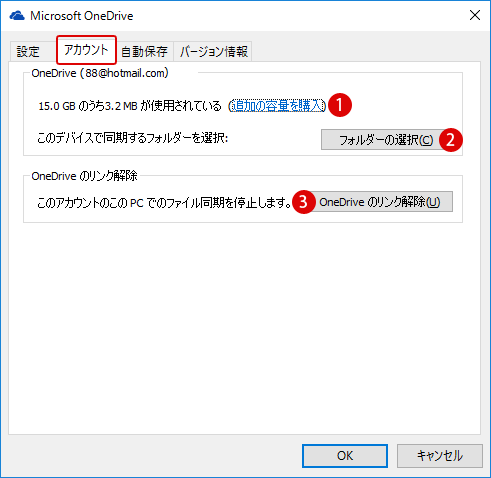
スポンサーリンク
1無料プラン15GBのうち、使用容量が表示されています。15GB以上の容量を希望する場合は有料プランとなります。追加の容量を購入をクリックします。下図のように、50GBの場合、毎月170円です。
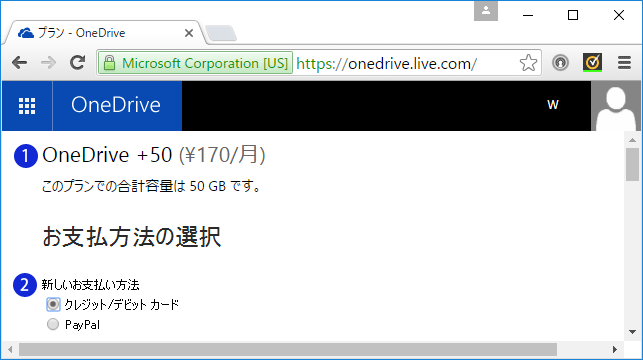
1容量が50GBの場合、毎月170円です。
2ご希望のお支払い方法を選択します。
2同期するOneDriveのフォルダーを選びます。「フォルダーの選択」ボタンをクリックします。すると、以下の画面が表示されます。
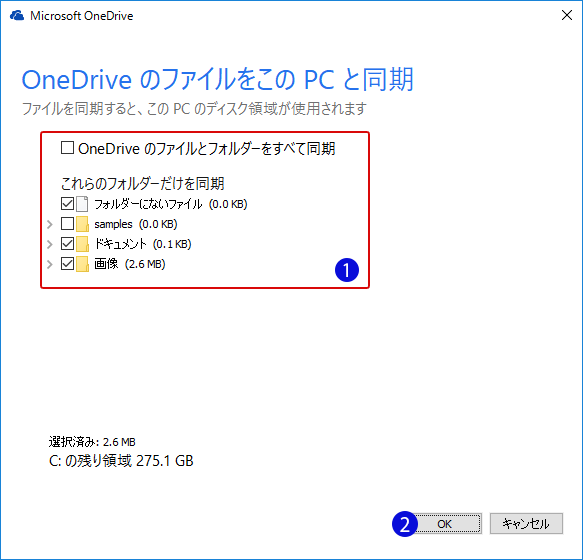
1最初PCとOneDriveを初期の同期設定した際に表示された同じ画面が開きます。どのフォルダーと同期するかを選択しチェックを入れます。デフォルト設定ではすべてのフォルダーが同期されます。ここで選択されたフォルダーがWindowsエクスプローラー上のOneDriveで表示されるフォルダーとなります。
2「OK」ボタンをクリックします。
3PCとOneDriveの同期を中止/解除する場合は、「OneDriveのリンク解除」ボタンをクリックします。
ドキュメント・写真の保存場所をPCからOneDriveに変える
通常「ドキュメント」と「写真」の保存場所は「PC」内に位置していますが、それを「OneDrive」に変更することが出来ます。それにより同時に自動的に同期されます。
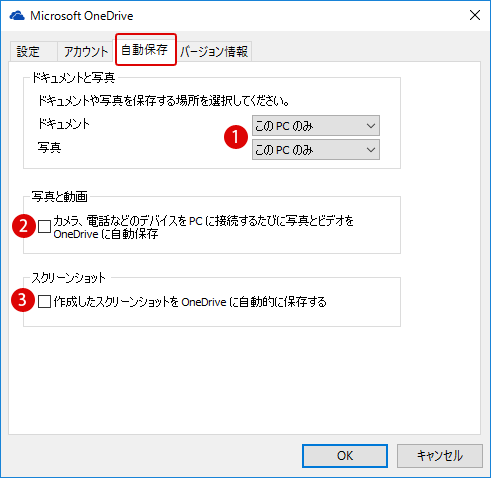
1「このPCのみ」が選択された場合は、通常のドキュメントと写真の保存場所はそれぞれPC内となります。下図は、Windowsエクスプローラー上の「クィックアクセス」で表示されているドキュメントと写真(ピクチャ)フォルダーです。
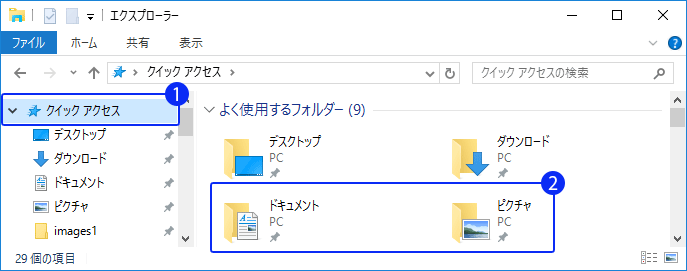
1左側の「クィックアクセス」をクリックします。
2右側に「ドキュメント」と「ピクチャ」のフォルダーが表示されます。
下図のように、ドキュメントと写真の保存場所を「このPCのみ」から「OneDrive」に変更してみましょう。

1「OneDrive」を選択します。それにより、下図のように、それぞれ表示アイコンが変わってきます。
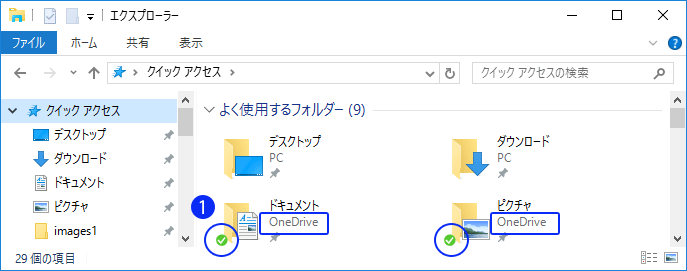
1ドキュメントと写真の保存場所がOneDriveに変わりました。これでOneDriveと同期されました。
保存場所をOneDriveに変える前のピクチャの格納場所(パス)は「PC」>「ピクチャ」です。
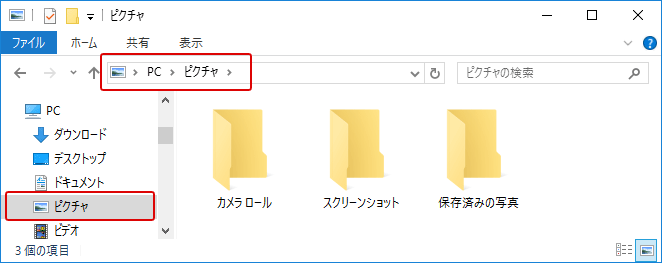
保存場所がOneDriveに変わった後は、ピクチャの格納場所(パス)は「PC」>「画像」となりました。
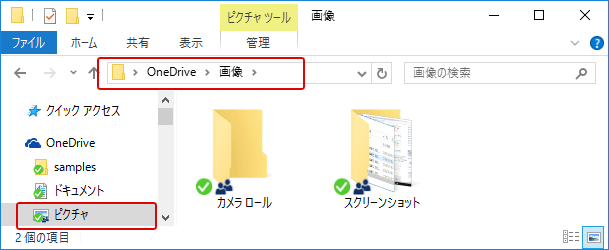
スクリーンショットをOneDriveに自動保存する
Windowsで画面をキャプチャする方法としては、キーボードの[PrtScn]=Print Screenキーを使って一時的にクリップボードに保存しといて、ペイントやPhotoshopなど画像編集ソフトウェアにてキャプチャした画面を読み込んで好きなほうに編集するのが一般的です。
クリップボードを通さずに、Print Screenキーを押した時点で自動的にOneDriveに保存することが出来ます。
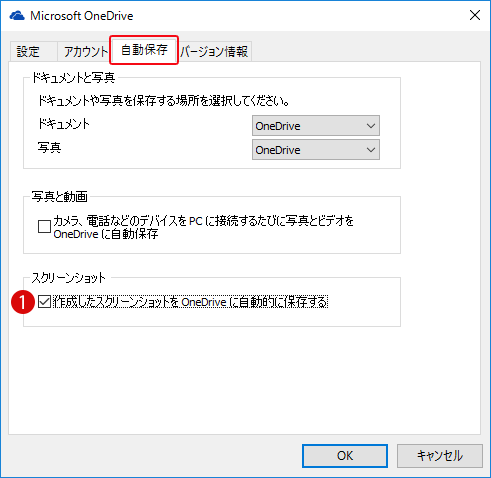
1「作成したスクリーンショットを自動的にOneDriveに保存する」にチェックを入れます。
スクリーンショットをキャプチャすると、それらのスクリーンショットを自動的にOneDriveに保存したというメッセージが表示されます。
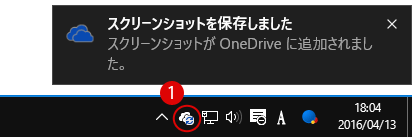
1スクリーンショットをキャプチャすると、通知領域(タスクトレイ)にOneDriveの「」アイコンが表示されます。そのアイコンをクリックしてみます。
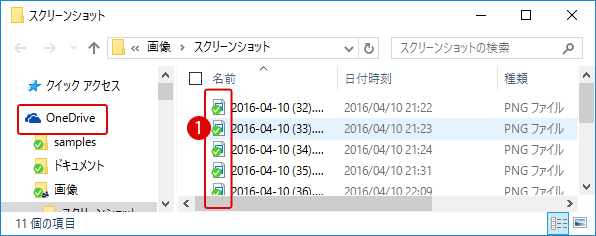
1OneDrive > 画像 > スクリーンショットフォルダーに自動的に保存されたファイルが格納されています。これらはクラウド上のOneDriveにも自動的に同期てしコピーされます。
スポンサーリンク
スポンサーリンク
Category
Windows Keyword Category
BILLION WALLET Copyright©All rights reserved